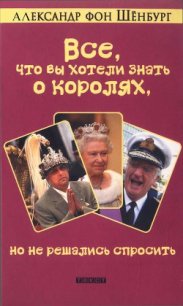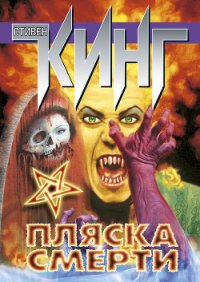GPS: Все, что Вы хотели знать, но боялись спросить - Леонтьев Б. К. (книги бесплатно txt) 📗
Но даже это блюдце с дегтем не могло испортить общего впечатления от использования обновленной PocketGPS Pro. Карта Москвы теперь вполне адекватна, и уж точно лучше большинства бумажных карт, а возможность учитывать актуальные пробки — вообще выше всяких похвал. Даже когда этот сервис станет платным (пока он в режиме тестовой эксплуатации), я все равно буду им пользоваться. Потому что другого столь же удобного способа объезжать пробки пока, наверное, не существует.
Глава 2. PocketGPS Pro Moscow
PocketGPS Pro Moscow — навигационная система, включающая в себя подробную карту города Москвы и Московской области с номерами домов, названиями улиц, станций метро и другой полезной и важной информацией. В новых версиях программы карта будет постоянно обновляться, чтобы отражать действительное состояние дорожной обстановки. Эта система помогает водителю ориентироваться по городу Москве и Московской области. С ее помощью вы сможете сэкономить время и легко сориентироваться в незнакомом районе. Настраиваемый интерфейс делает работу с программой простой и удобной.
PocketGPS Pro Moscow поможет соединить две точки на карте Москвы и Московской области таким образом, чтобы проложить оптимальный с точки зрения водителя маршрут, который будет учитывать все разрешенные повороты и проезды.

PocketGPS Pro Moscow будет сопровождать вас в дороге, сообщая о предстоящих маневрах и расстоянии до них посредством голосовых сообщений и сообщений, выводимых на экране КПК.
Звуковое сопровождение PocketGPS Pro Moscow осуществляется на двух языках: русском или английском. Озвучиваются не только сообщения о дорожных маневрах и сообщения программы, но и закладки, сделанные водителем.
PocketGPS Pro Moscow позволяет загружать информацию о дорожных пробках, которая учитывается при прокладке маршрута.
Внимание! Информация о пробках предоставляется компанией СМИлинк. Для получения этой информации необходимо стать абонентом компании, подписавшись на услугу «СМИлинк — свободные дороги».

PocketGPS Pro Moscow работает с разными типами GPS-прием-ников, позволяющими видеть точку на карте, в которой вы находитесь в настоящий момент, а также направление вашего движения.
На подробной карте города и области нанесены схемы развязок и пересечения магистралей.
Возможности PocketGPS Pro Moscow расширены за счет базы данных справочного типа по объектам города и области, которая включает более 20 тысяч объектов (система POI). Таким образом, при помощи PocketGPS Pro Moscow вы можете найти ближайший нужный вам объект.
PocketGPS Pro Moscow обеспечивает эффективный поиск объектов по адресам. С помощью этой системы можно без труда найти любой объект на карте по его адресу.

PocketGPS Pro Moscow предоставляет вам возможность создавать собственные закладки на карте (waypoints) и вести их базу в специальных файлах. Удобный и простой механизм перехода к закладкам позволяет быстро увидеть на карте интересующие вас объекты.
PocketGPS Pro Moscow позволяет вручную закрывать проезд на тех или иных улицах, что сказывается на прокладке маршрута. Запреты проездов можно сохранять в файлах.
В PocketGPS Pro Moscow встроены мастера прокладки маршрутов и адресного поиска, что позволяет пользователю быстро освоить программу.
PocketGPS Pro Moscow отличается красивым и удобным интерфейсом, который настраивается пользователем.
После установки с CD-диска и регистрации PocketGPS Pro вместо карты на экране КПК отображается «мазня».
Проблема в следующем. Данные при копировании с CD-диска на КПК исказились. Лечится удалением PocketGPS Pro, а затем ее повторной установкой с CD диска.
После установки с CD-диска и регистрации PocketGPS Pro вместо карты белый экран.
Проблема связана с интеграцией программы в систему КПК. Сделайте мягкую перезагрузку КПК (soft reset), после чего снова запустите программу. Если вновь будет белый экран, то это означает, что вы установили версию программу несовместимую с операционной системой вашего КПК. Для устранения этой проблемы зайдите на сайт разработчика и скачайте необходимую версию программы.
В настройках во вкладке «Пробки» выбираете поставщика: «Сми-линк УПИ». В настройках поставщика устанавливаете галочку «Использовать УПИ модуль» и выбираете COM-порт, к которому подключен УПИ модуль. Во вкладке «Пробки» устанавливаете галочку «Регулярная загрузка пробок». Пробки начнут регулярно загружаться. Иногда требуется несколько минут, чтобы УПИ модуль «разогрелся» и начал работать.
Я все правильно настраиваю, но мой УПИ модуль не грузит пробки
Чтобы УПИ модуль корректно работал, его необходимо подключать к КПК до запуска PocketGPS Pro. Также обратите внимание на то, каким цветом мигает индикатор УПИ модуля. Должен мигать зеленым. Если мигает красным, то это обозначает проблемы с самим УПИ модулем (например, села батарейка).
Не могу установить PocketGPS Pro Moscow 2.0 с CD диска, или PocketGPS Pro Moscow 2.0 устанавливается с диска, регистрация проходит успешно, но после этого программа не работает
При установке PocketGPS Pro Moscow 2.0 происходит следующее:
1. Файл PocketGPS.arm.CAB копируется на КПК;
2. PocketGPS.arm.CAB распаковывается на КПК. Если памяти для распаковки PocketGPS.arm.CAB недостаточно, то возникают проблемы.
Если проблемы возникли, то поступайте следующим образом:
• Если вы ставите PocketGPS Pro на карту памяти, убедитесь, что на ней свободно как минимум 62 MB.
• Если вы ставите PocketGPS Pro в основную память, то убедитесь, что до начала установки в КПК было не менее 30 MB памяти данных и не менее 10 MB памяти программ.
• Также вы можете попробовать копировать PocketGPS.arm.CAB на КПК вручную, а затем кликнуть на нем в File Explorer на КПК для начала установки. Это позволит не ждать каждый раз, пока копируется PocketGPS.arm.CAB на КПК.
У меня установлена PocketGPS Pro Moscow 1.1.97. Я не могу установить обновление до версии 2.0.
Прежде чем устанавливать обновление, необходимо удалить PocketGPS Pro 1.1.97 с карты памяти.
Как настроить закачку пробок от Смилинк по GPRS?
Инструкции для работы с пробками Смилинк по GPRS:
1. убедитесь, что на КПК работает Интернет;
2. запустите PocketGPS Pro;
3. зайдите в диалог «Пробки»;
4. выберите поставщика «Смилинк» (именно Смилинк, а не Сми-линк УПИ);
5. нажмите кнопку «Настр…», в диалоге Пробки, напротив поставщика;
6. а) в диалоге введите: номер абонента и пин код, который дали в Смилинке.
6. б) в дополнительных опциях введите адрес: «roadinfo.vessolink.ru» и порт: «80»
7. закройте диалог настроек;
8. нажмите кнопку «Загрузить пробки немедленно».
Примечание 1: Прежде, чем скачивать пробки, убедитесь, что Internet Explorer на КПК работает (т.е. что есть связь с Интернетом)
Примечание 2: Никогда не пользуйтесь двумя программами (например, Pocket-GPS Pro и программой от компании Смилинк для закачки пробок) с одного номера абонента.
Я использовал один номер абонента Смилинк в двух разных программах и теперь не могу загрузить пробки
Если вы использовали две программы с одним и тем же номером абонента (т.е. ошибка уже произошла), и пробки в PocketGPS Pro у вас не грузятся через GPRS, то делайте следующее:
1. позвоните в Смилинк с просьбой сбросить пароль доступа (номер телефона есть на карточке Смилинк);
2. удалите PocketGPS Pro 2.0 стандартными средствами с КПК;
3. удалите директорию, где она была установлена PocketGPS Pro 2.0 через файл File Explorer на КПК (ЭТО ВАЖНО!);